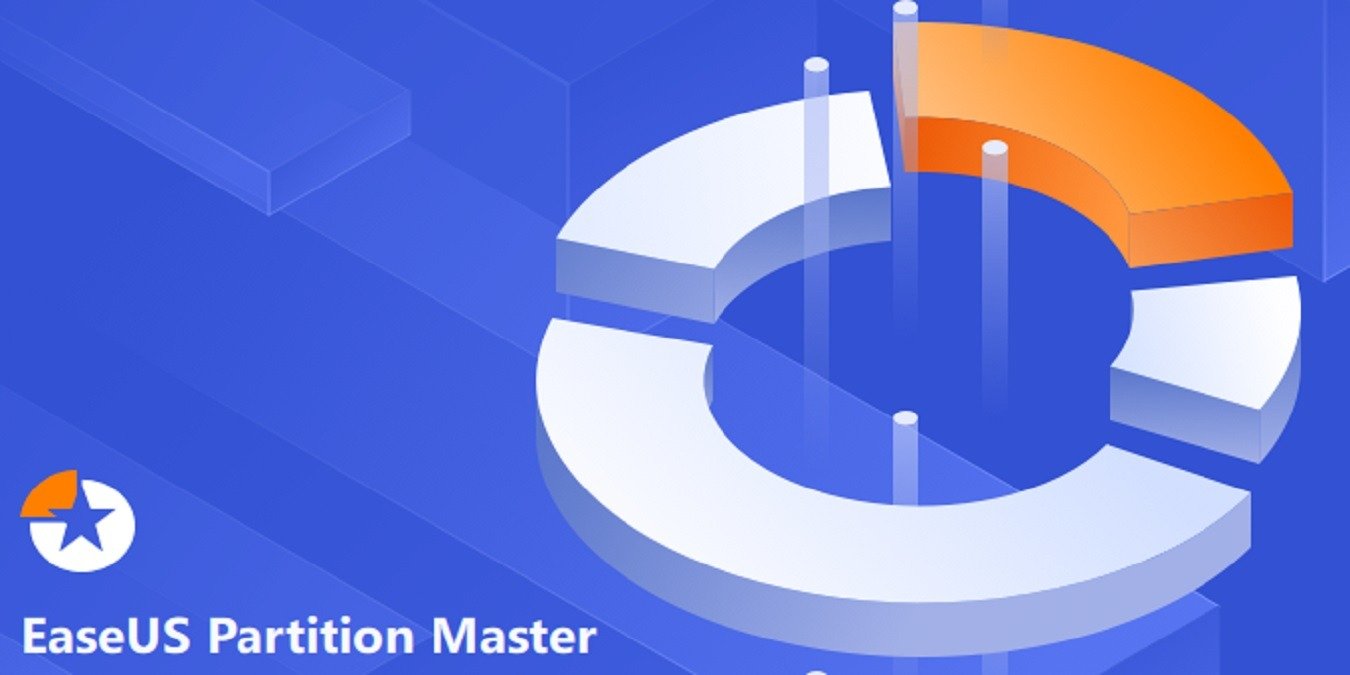Управление жестким диском — важный аспект владения ноутбуком или ПК. Хотя в Windows есть собственный инструмент управления дисками, мастер не очень удобен для пользователя. Хорошее программное обеспечение для управления разделами проще и эффективнее управляет разделами компьютера и перераспределяет дополнительное свободное пространство. В этом подробном обзоре рассматривается EaseUS Partition Master, чтобы увидеть, как он работает.
Эта статья спонсирована компанией EaseUS. Фактическое содержание и мнения являются исключительной точкой зрения автора, который сохраняет редакционную независимость, даже если публикация спонсируется.
EaseUS Partition Master: обзор
Для многих из нас создание разделов на жестких дисках не является рутинным занятием. Если вы не знаете, что делаете, существует большая вероятность ошибки. Возможно, произошло зависание системы, недостаточное пространство на разделе, невозможность доступа к собственному жесткому диску или необратимая потеря данных.
Учитывая все, что может пойти не так, я несколько настороженно отношусь к стороннему программному обеспечению для создания разделов, особенно к тем по
Contents
EaseUS Partition Master: обзор
стью, Мастер разделов EaseUS не входит в их число, поскольку этот продукт существует уже давно. Его часто используют многие пользователи Microsoft, что всегда является хорошим признаком любого программного обеспечения, которое работает на таком базовом уровне ваших вычислений.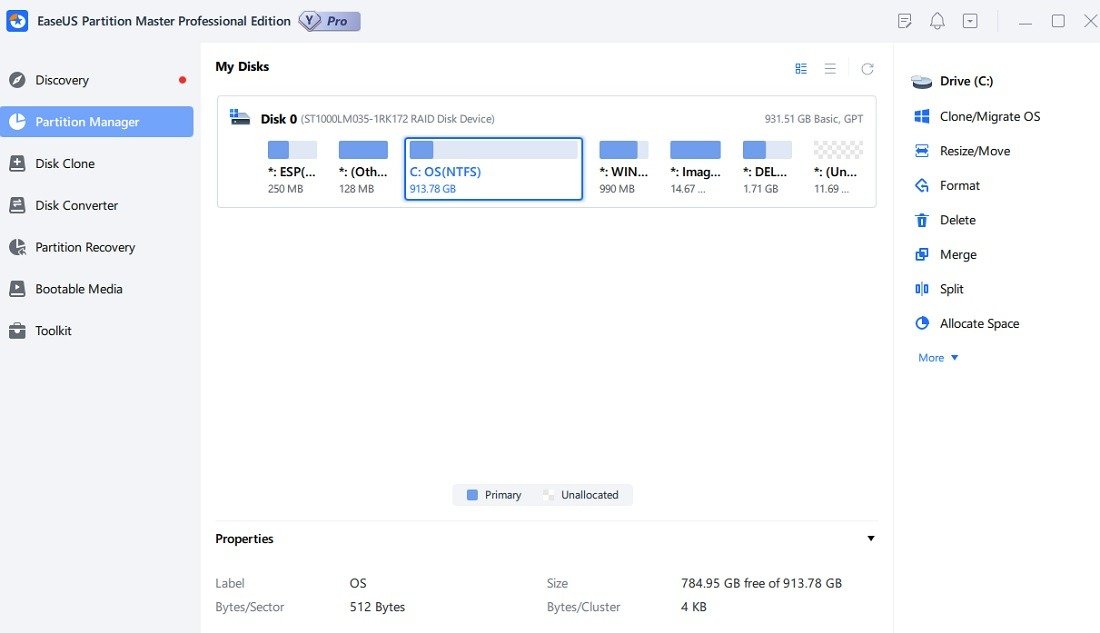
Много лет назад у меня был успешный опыт использования бесплатной версии EaseUS Partition Master на настольном ПК с Windows 7. Имея это в виду, я попробовал профессиональную версию на своем ноутбуке с Windows 11. Новая полноценная версия Pro имеет множество расширенных функций по изменению размера, объединению, разделению и клонированию разделов диска. Это практически весь список функций, которые вам нужны в программном обеспечении для создания разделов.
Но это еще не все. EaseUS Partition Master Pro также поддерживает восстановление разделов, преобразование MBR в GPT и создание резервных копий вашей операционной системы Windows. Моей целью было выяснить, насколько эффективна и проста Pro-версия программного обеспечения для обычного пользователя Windows.
Загрузка, установка и первые впечатления
На своем веб-сайте EaseUS Partition Master сообщает, что он «отлично работает» в Windows 11, Windows 10, Windows 8.1/8 и Windows 7. Части загрузки и установки дают хорошее подтверждение этому. После загрузки бесплатной версии программного обеспечения вы можете установить ее всего за два-три шага.
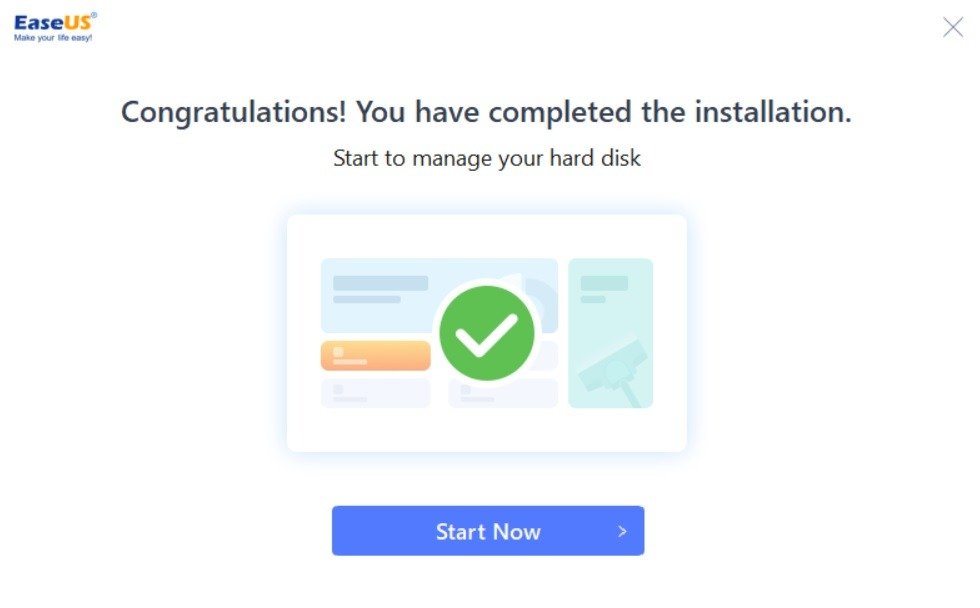
Поскольку я использовал последнюю версию Windows 11, я столкнулся с некоторой путаницей, но это не вина программного обеспечения. Последние версии операционной системы Microsoft имеют очень строгие меры безопасности, такие как контролируемый доступ к папкам, который может помешать вам открывать новые приложения (несмотря на то, что они легко устанавливаются). Поэтому я включил установочный файл EaseUS Partition Master в качестве разрешенной записи приложения.
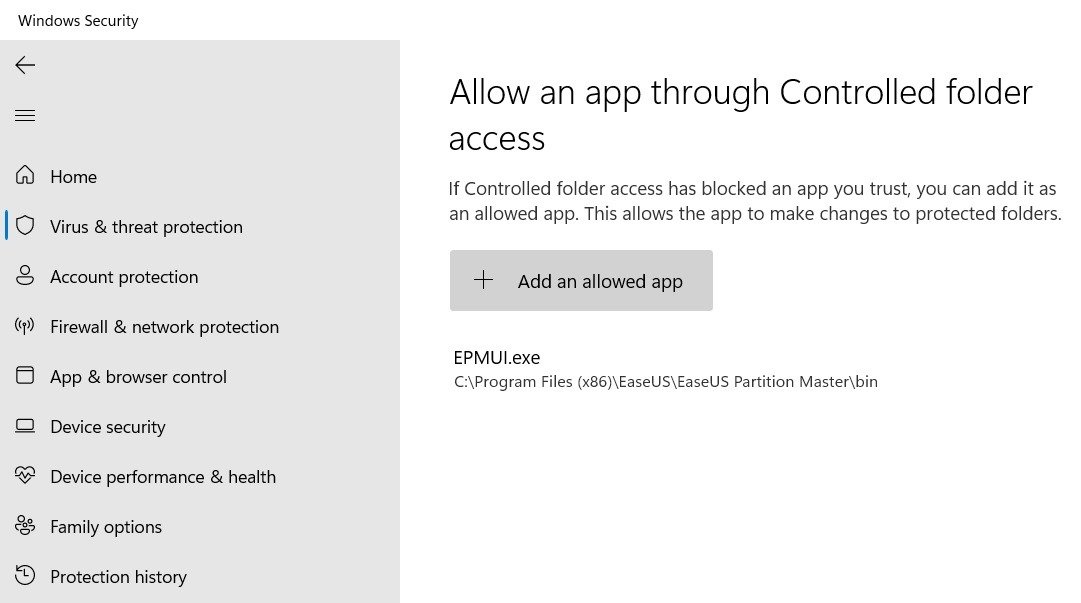
Если у вас есть лицензия Pro, вы можете легко перейти на нее с бесплатной версии.
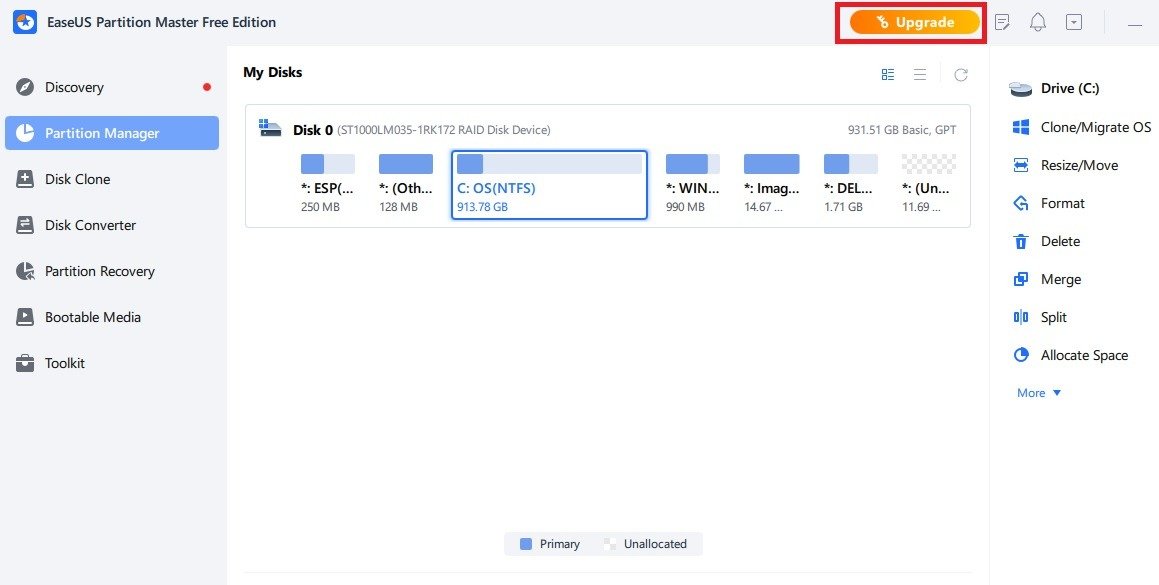
На главном экране версии Pro вы можете просмотреть текущие диски, все нераспределенные и дополнительные места, а также различные параметры меню, чтобы начать работу. Кроме того, поскольку меню очень мало, вы можете мгновенно начать работу с разделами, не требуя особ
Загрузка, установка и первые впечатления
"https://saintist.ru/wp-content/uploads/2024/05/EaseUS-Partition-Master-Pro-Version-Installed-1.jpg" alt="Установлена версия EaseUS Partition Master Pro">Пользовательский интерфейс, похоже, хорошо разработан для системы Fluent Design в Windows 11: закругленные углы, четко читаемый текст и полупрозрачный фон. Пока все хорошо, но теперь пришло время узнать, насколько хорошо EaseUS Partition Master Pro разбивает вашу рабочую станцию на разделы.
EaseUS Partition Master Pro: производительность разбиения на разделы для Windows
В качестве основной цели я хотел уменьшить пространство на диске C объемом почти 1 терабайт и, возможно, создать диск D с нераспределенным пространством. Начать было несложно. Вам просто нужно перетащить ползунок и решить, сколько места вы хотите перераспределить с диска .
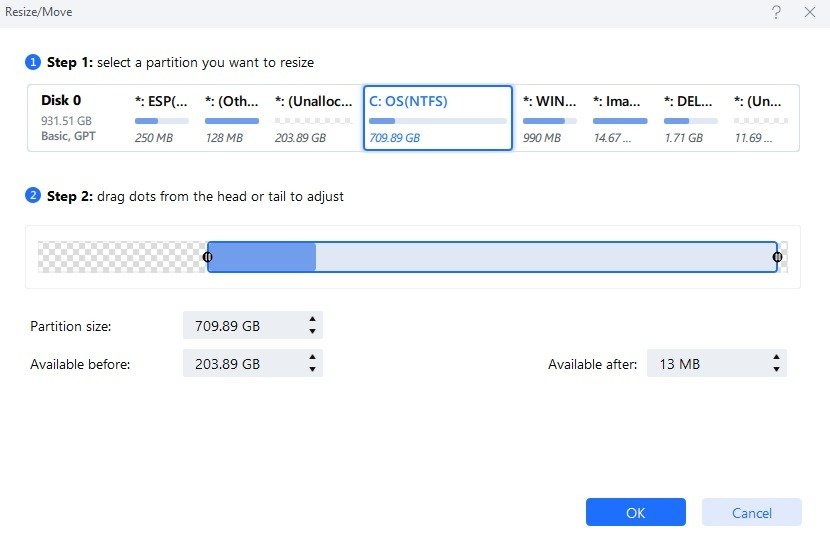
После того как задачи перейдут в режим ожидания выполнения, операцию можно запустить немедленно. Затем ваша система Windows перезагружается. Это моя наименее любимая часть любого программного обеспечения для создания разделов: вы вынуждены смотреть на черный экран и ждать, пока все процессы завершатся один за другим.
Однако, надо отдать должное EaseUS Partition Master, он дает очень четкое и точное представление о том, сколько данных перемещается. (И, к счастью, есть только одна основная операция, в отличие от трех или четырех операций Windows Disk Management.) Это заняло у меня время. однако более трех часов.
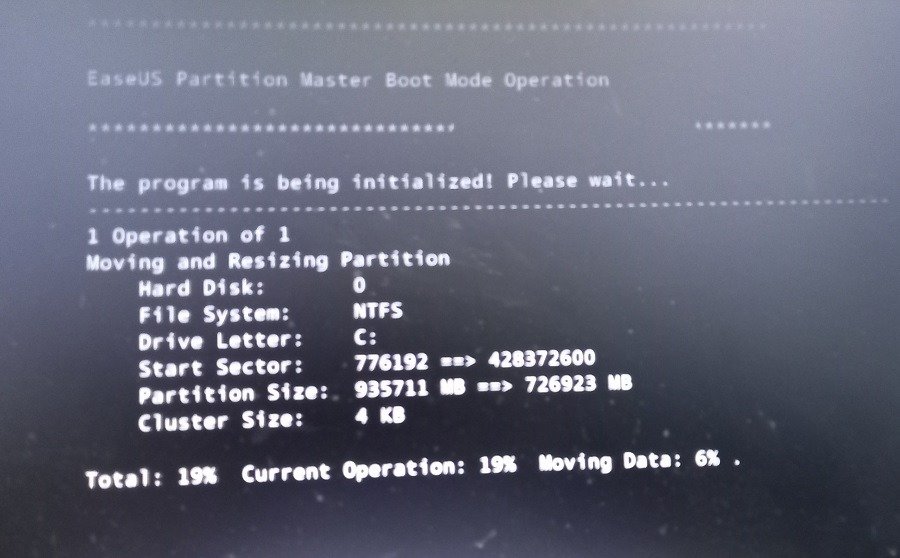
После изменения размера проверьте новое нераспределенное пространство в «Управлении дисками». Вы можете создать новый простой том, который можно использовать для диска D.
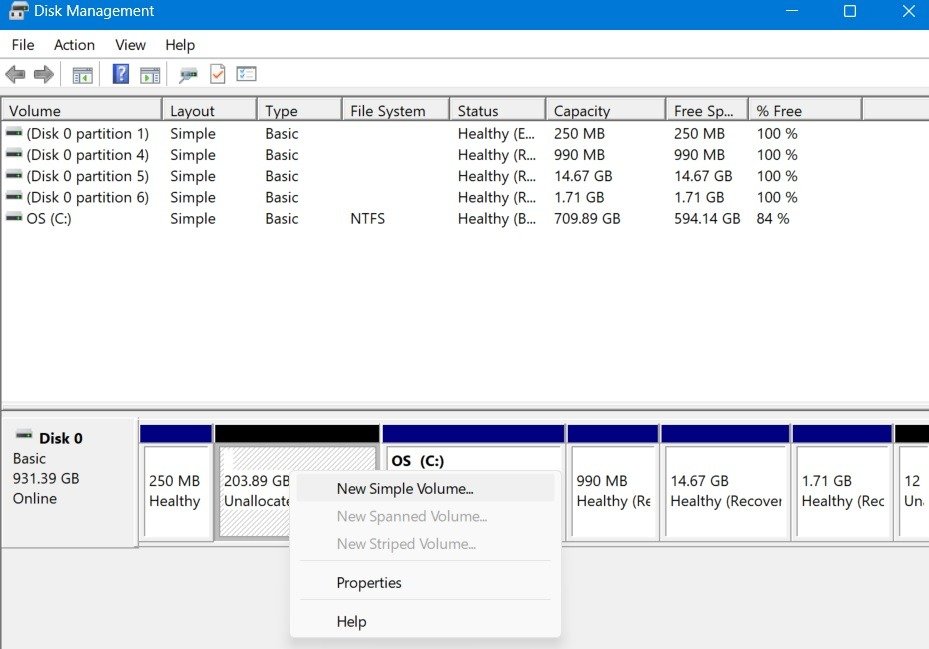
EaseUS Partition Master позволяет легко создать диск D (или любую другую букву диска) с помощью функции быстрого разделения. Перетащите, чтобы изменить размер и освободить больше места.
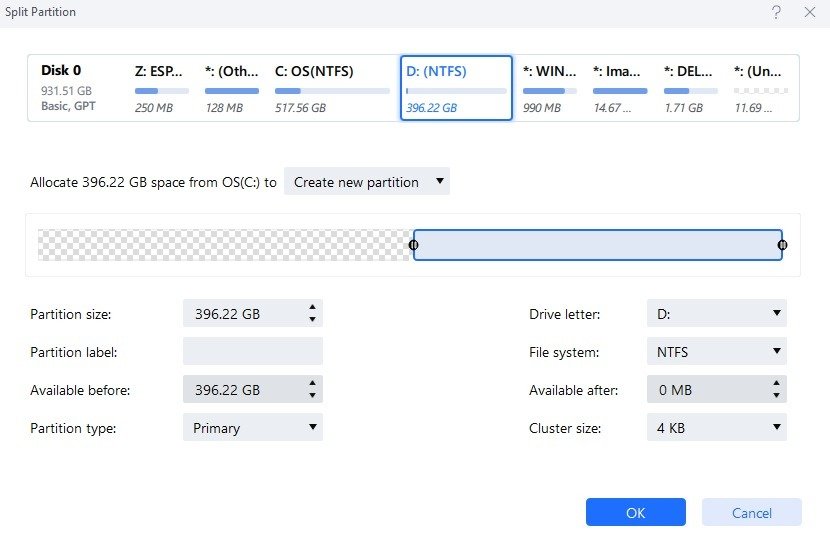
Для моего следующего теста я хотел проверить, легко ли сделать полную противоположность. Часто мы сожалеем о создании ненужных разделов. Чтобы отменить их, в программе есть удобная функция «объединения», при которой вам нужно выбрать раздел для слияния. Это тот, который останется активным после завершения процесса. Установите флажок рядом с исходным диском, который вы хотите объединить.
Для объединения раздела также требуется перезагрузка устройства, что позволит вам увидеть объединенный раздел в «Управлении дисками».
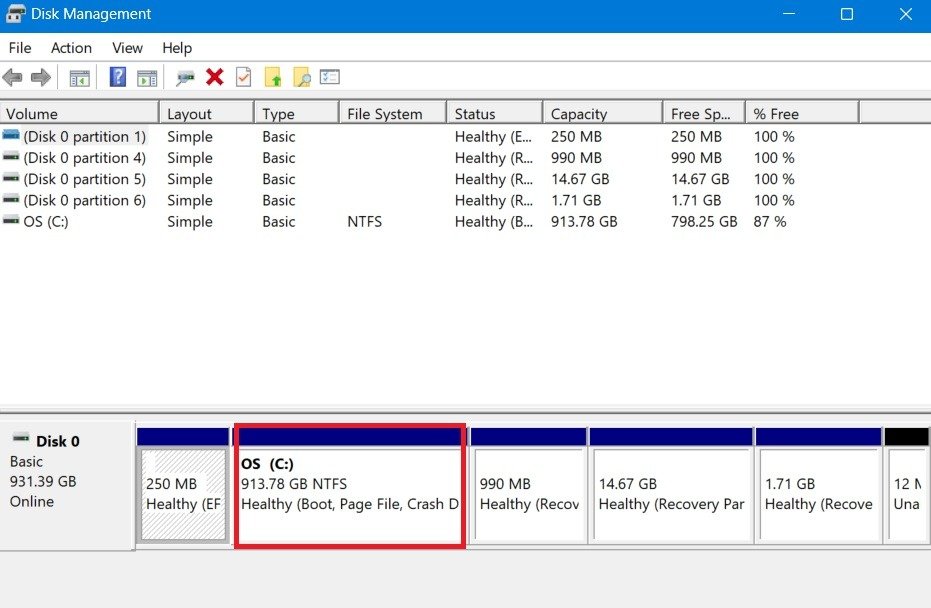
Любая операция по изменению размера в Windows достаточно рискованна. Когда вы столкнетесь с плохой ситуацией с собственным инструментом управления дисками Microsoft, вам потребуется восстановление системы. В худшем случае сброс до заводских настроек. С EaseUS Partition Master вы не почувствуете, что ваша Windows в любой момент выйдет из строя. Кроме того, как только вы выполните все ожидающие задачи, данные вашего диска не будут удалены случайно.
Однако, если вы еще не определились с процессом разбиения, программа может показаться слишком быстрой. Во время операции нет кнопки «прервать», что выглядит как недосмотр. Возможно, вы захотите передумать, но если кнопка отмены неактивна, остановить процесс перезагрузки компьютера очень сложно.
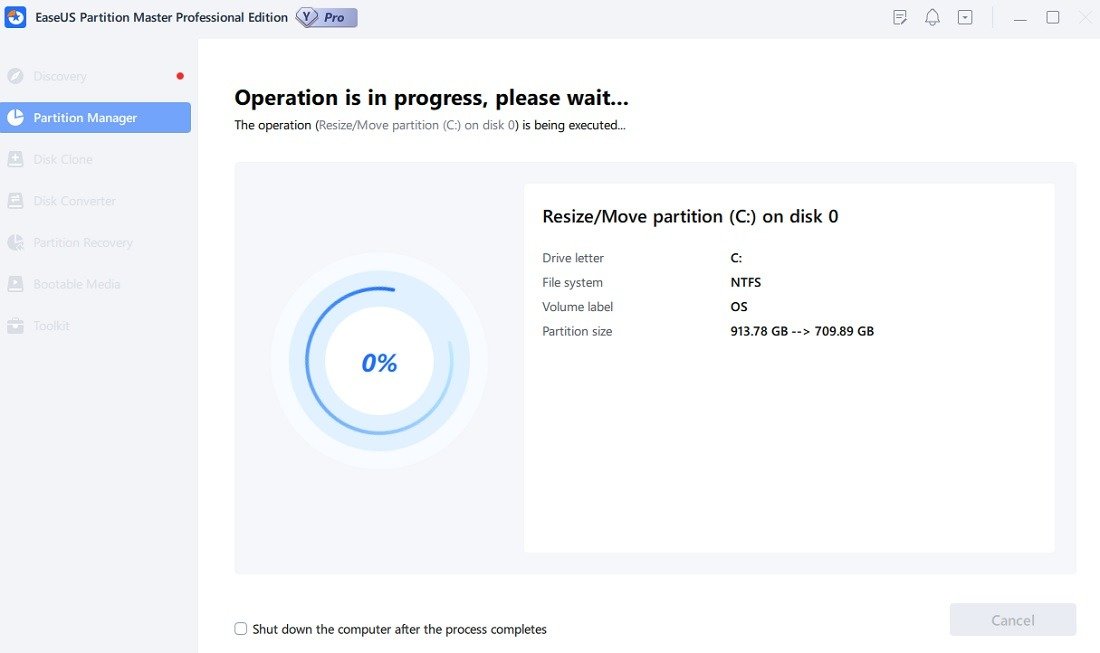
Другие примечательные функции
Мне удалось протестировать множество других функций этого программного обеспечения, и они не разочаровали. Наиболее известные из них, на которые стоит обратить внимание, следующие.
- Удаление разделов : вы можете удалить любые разделы, например дополнительную букву диска или нераспределенный том. Будьте осторожны и не удалите резервный раздел системы, который используется для загрузки (общий размер указан в МБ).
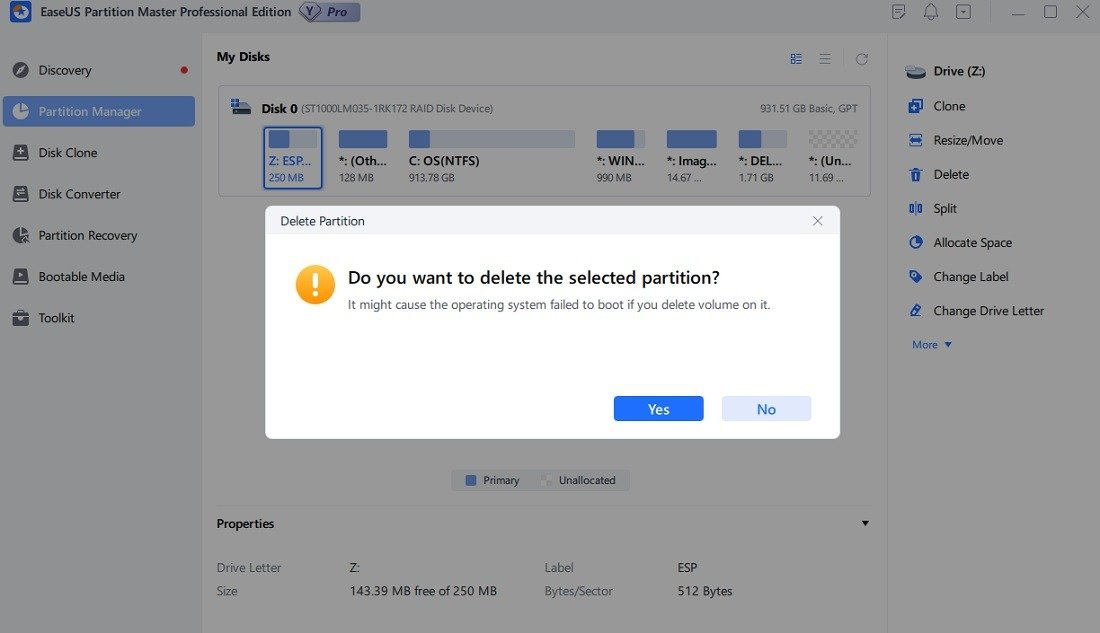
- Клонирование разделов : клон – это дубликат всех системных файлов и файлов хранилища в заданном пространстве, который можно добавить на основной диск, имеющий гораздо больше свободного места. EaseUS Partition Master предлагает различные методы клонирования раздела, диска с данными, диска ОС, а также переноса операционной системы Windows на другой диск.
Внимание : не клонируйте данные на основной диск, например диск C, используемый для загрузки. Это приведет к безвозвратному удалению всей информации.
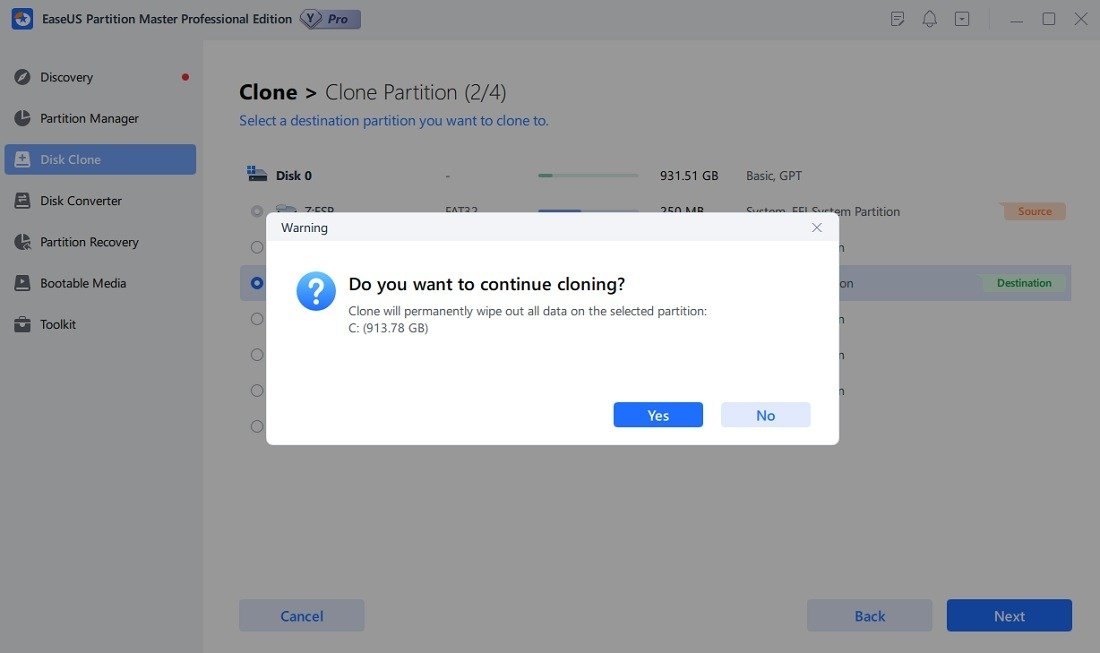
- Преобразование MBR в GPT и наоборот. В Windows существует два разных стандарта управления разделами жесткого диска: MBR (основная загрузочная запись) и GPT (таблица разделов GUID). Первый используется в старых устройствах, а второй сейчас наиболее популярен. Это программное обеспечение позволяет очень легко переключаться с MBR на GPT и наоборот.

- Сканирование для восстановления разделов : некоторые из ваших старых разделов потеряны и вы не можете найти их на жестком диске? EaseUS Partition Master предлагает решение для восстановления разделов, которое сканирует все разделы на диске.
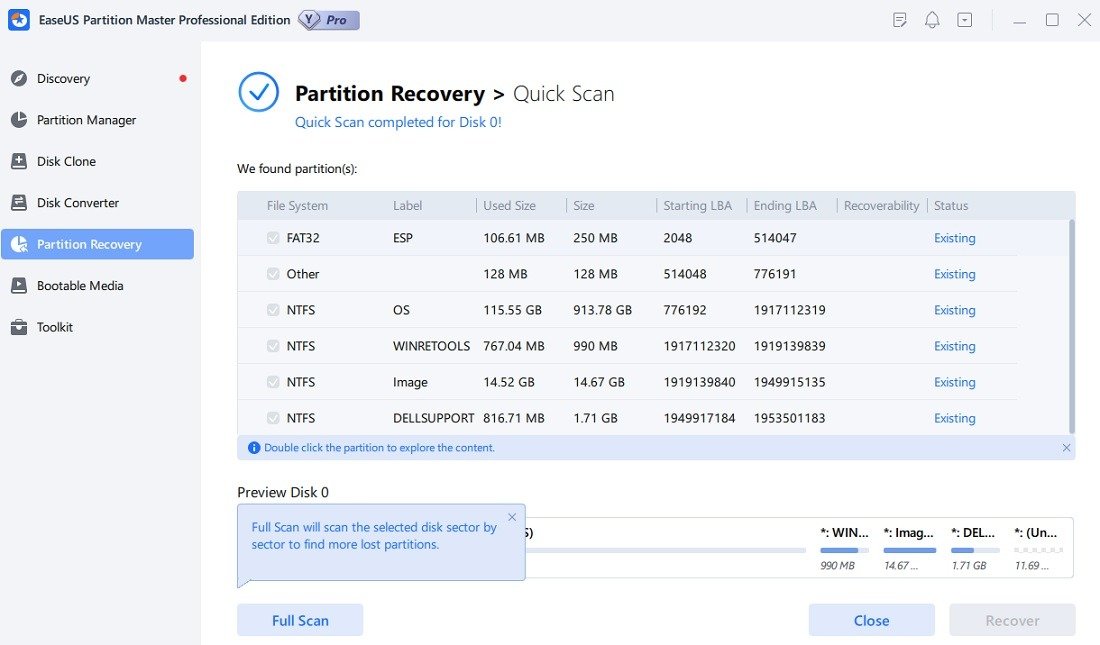
- Создание загрузочных USB-накопителей : программа также позволяет легко создавать загрузочные USB-накопители и записывать ISO-образы на панели управления. Вы можете использовать это, чтобы создать отдельный раздел восстановления на USB-накопителе для автоматического переключения при сбое или подготовить загрузочный USB-накопитель на случай чрезвычайных ситуаций.
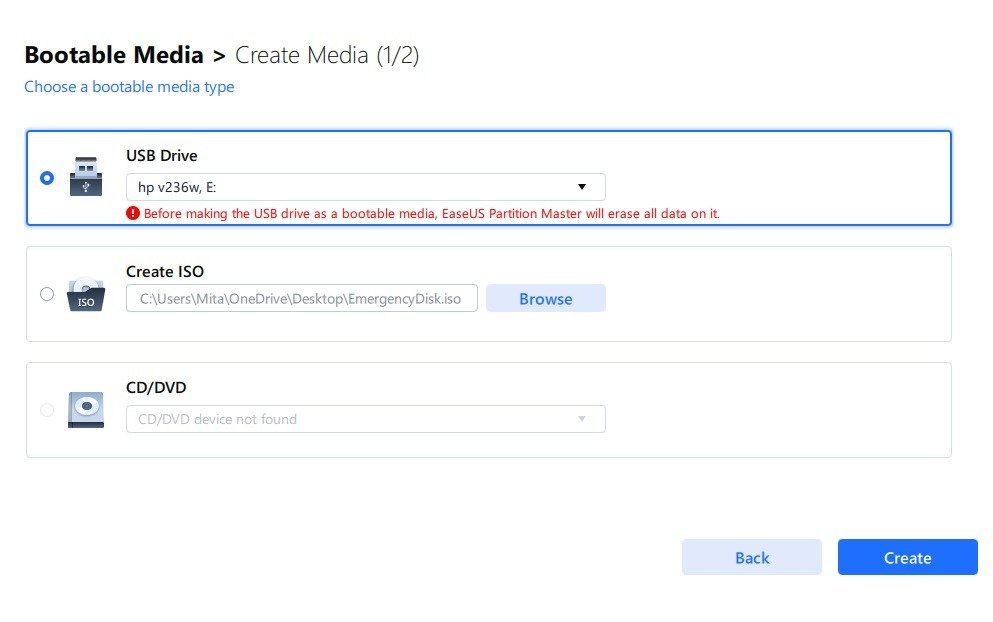
Программное обеспечение имеет некоторые другие ценные функции, такие как восстановление MBR, которое исправляет ошибки при загрузке компьютера, вызванные повреждением или повреждением таблиц MBR. Вы также можете подключиться к другим популярным инструментам EaseUS, таким как Disk Health, Disk Mark, Space Analyzer и Todo Backup.
Цены и доступность
EaseUS Partition Master имеет бесплатную версию для домашних пользователей с ограниченными функциями и полноценную версию Pro, которая представляет собой очень мощную программу. Многие функции, такие как расширенные операции изменения размера и слияния, клонирование, преобразование MBR в GPT, создание загрузочных дисков, разделение разделов и расширенное изменение размера, доступны только в версиях Pro.
У программного обеспечения есть предложение по обновлению, которое можно активировать из бесплатной версии. Ежемесячная лицензия стоит 19,95 долларов в месяц. Пожизненная лицензия со скидкой стоит здесь 39,95 долларов США, что обеспечивает гораздо большую выгоду, чем покупка ее непосредственно на веб-сайте. Любой план Pro предоставляет доступ двум пользователям ПК.
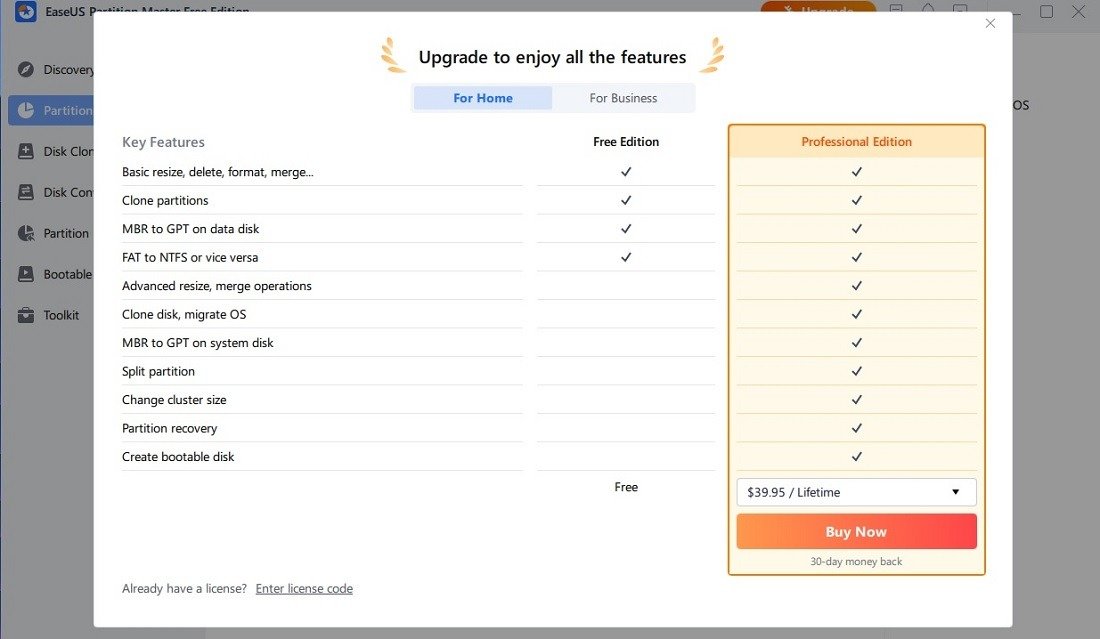
Окончательный вердикт
После тестирования Pro-версии EaseUS Partition Master становится совершенно ясно, что это действительно хорошо продуманное, универсальное решение для разбиения диска на разделы со всеми функциями, которые могут потребоваться нетехническому пользователю Windows для изменения размера и управления своими файлами. перегородки. Бесплатная версия гораздо более ограничена, но вы сможете достичь нескольких целей по изменению размера и поближе познакомиться со всем этим. Аспект безопасности этого программного обеспечения является большим плюсом, и оно это обеспечивает. На самом деле самым большим недостатком является то, что во время разделения не происходит прерывания или прерывания.